Fragen Sie sich, was SmartArt Graphics sind und wieVerwenden Sie sie in Ihrer Präsentation? Wie der Name schon sagt, handelt es sich um eine kleine Grafik, mit der Sie besser mit Ihrem Publikum kommunizieren können. Damit können Sie Ihre Kernidee / -konzept in einer winzigen, leicht verständlichen Grafik präsentieren und wichtige Daten oder Informationen visuell kommunizieren. Die meisten begeisterten PowerPoint-Benutzer verwenden es als Zusammenfassungstool, da Sie Ihre Präsentationsfolien schnell mit SmartArt Graphics verknüpfen können. Durch Klicken auf die Smart Art-Grafik können Sie schnell durch den Folieninhalt navigieren oder bestimmte verknüpfte Seiten öffnen. Neben der manuellen Erstellung von SmartArt-Grafiken über die Registerkarte Einfügen können Sie Ihre Folieninhalte in SmartArt-Grafiken konvertieren, um eine visuelle Zusammenfassung Ihrer Präsentation zu erstellen. In diesem Beitrag erklären wir, wie Sie die Präsentation mit SmartArt Graphics zusammenfassen können.
Zur Veranschaulichung haben wir eine Präsentation zu den neuen Funktionen von Office 2010 erstellt. Wählen Sie zunächst das Textfeld aus, in das Sie das Symbol eingefügt haben rutschen Klicken Sie in der Gruppe Absatz auf In SmartArt konvertieren und wählen Sie dann Ihre Lieblingsgrafik aus der Liste aus, und navigieren Sie zur Registerkarte Start.

Dadurch wird der Text sofort geändert in das SmartArt-Grafikdiagramm.
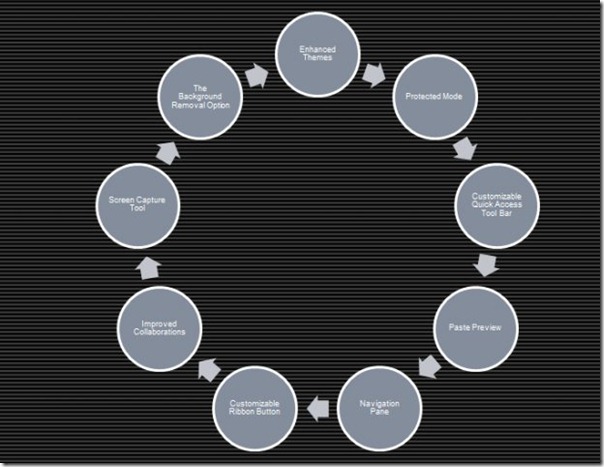
Sie können auch schnell zwischen verschiedenen SmartArt Graphic-Designs wechseln, um das für Ihren Inhalt am besten geeignete auszuwählen. Durch Klicken auf Weitere SmartArt-Grafiken wird ein SmartArt geöffnet Grpahic Bibliothek, aus der Sie verschiedene auswählen könnenArten von SmartArt-Grafiken, einschließlich Prozess, Hierarchie, Zyklus, Beziehung, Matrix, Pyramide und mehr. Sie können auch alle verfügbaren SmartArt-Grafiken anzeigen, indem Sie auf Alle klicken Kategorie.
Weitere Informationen zum Erstellen einer visuellen Zusammenfassungsfolie in PowerPoint 2010 mit SmartArt finden Sie in unserer ausführlichen Anleitung Grpahics Feature.











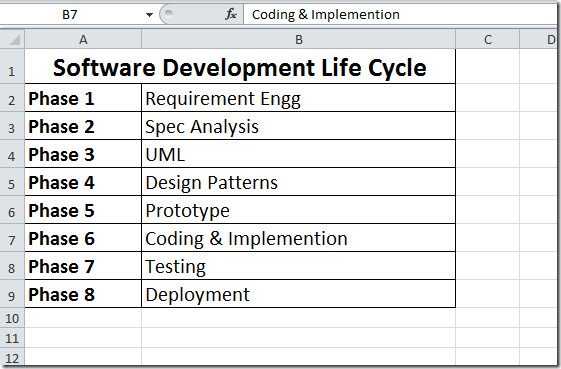

Bemerkungen